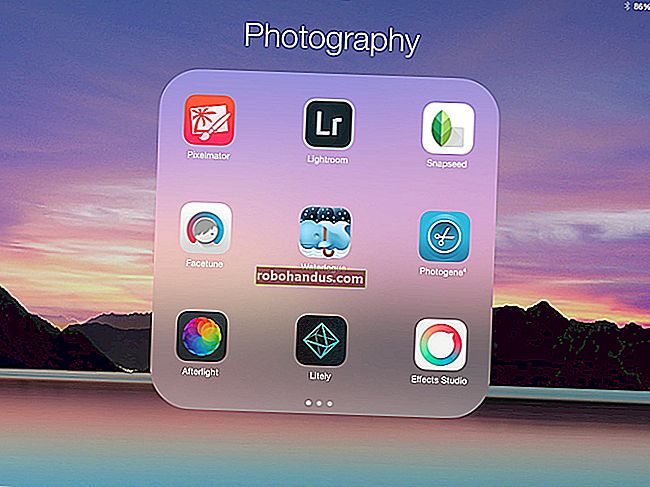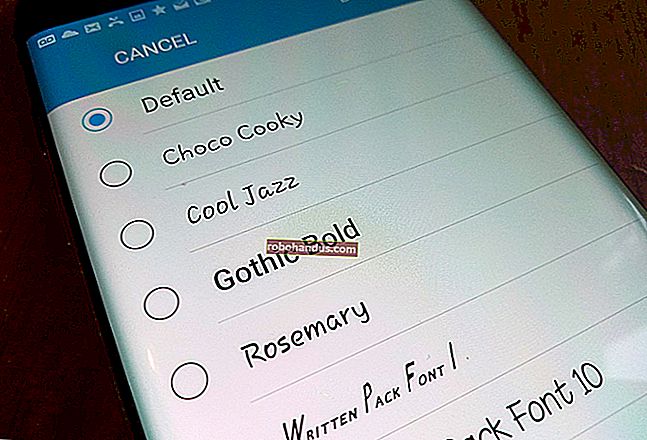Cara Membebaskan Ruang Disk Lebih 10GB Selepas Memasang Kemas kini Windows 10 Mei 2019

Adakah anda baru sahaja memasang Kemas kini Mei 2019? Sekiranya demikian, terdapat lebih daripada 10 GB data yang membuang ruang pada cakera keras anda - kami mempunyai 24.6 GB! Pada komputer riba atau tablet dengan jumlah storan terhad, ini dapat mengisi peranti anda sedikit.
Sekiranya anda mempunyai komputer dengan jumlah simpanan yang banyak, anda mungkin tidak menyedari data tidak berguna ini. Ia akan bertahan selama 10 hari sehingga Windows membersihkannya secara automatik. Tetapi, jika anda memerlukan ruang, anda mesti membersihkannya secepat mungkin.
Fail ini Membiarkan Anda Menurunkan Nilai selama 10 Hari
Menaik taraf antara "binaan" Windows 10 - seperti dari Kemas kini Windows 10 Oktober 2018 ke Kemas kini Windows 10 Mei 2019 - dianggap sama seperti menaik taraf ke sistem operasi Windows yang sama sekali baru.
Apabila anda menaik taraf ke "build" baru, Windows membuat folder Windows.old yang mengandungi fail sistem dari pemasangan Windows "lama" anda. Ini membolehkan anda "kembali" ke versi Windows 10 sebelumnya jika anda mengalami masalah dengan binaan baru.
BERKAITAN: Apakah Folder Windows.old dan Bagaimana Anda Menghapusnya?
Walau bagaimanapun, folder ini dapat menggunakan ruang lebih dari 10 GB pada cakera keras anda. Windows akan menghapusnya secara automatik selepas 10 hari, tetapi anda boleh menghapusnya lebih cepat untuk mengosongkan ruang dengan segera.
Amaran : Anda hanya perlu melakukan ini jika PC anda kelihatan berfungsi dengan baik. Sekiranya anda mempunyai masalah dengan versi baru Windows 10 pada perkakasan anda, anda tidak akan dapat "kembali" ke binaan sebelumnya tanpa memasang semula Windows sepenuhnya setelah anda menghapus fail ini.
Anda boleh kembali ke versi terakhir Windows 10 yang telah anda pasang dengan menavigasi ke Tetapan> Kemas kini & Keselamatan> Pemulihan dan menggunakan butang "Bermula" di bawah "Kembali ke versi sebelumnya Windows 10." Butang ini hanya ada jika fail masih tersedia di komputer anda.

Cara Menghapus Folder Windows.old Menggunakan
Sekiranya semuanya berjalan lancar setelah beberapa hari, anda boleh terus mengeluarkan fail ini. Anda tidak perlu menghapus folder Windows.old dengan tangan, dan anda tidak seharusnya. Sebenarnya, beberapa fail sistem yang perlu anda alih keluar berada di luar folder Windows.old.
Bermula dengan Kemas kini Windows 10 April 2018, kini anda dapat menghapus fail ini menggunakan alat "Kosongkan Ruang" yang baru di Tetapan. Untuk mengaksesnya, pergi ke Tetapan> Sistem> Penyimpanan> Konfigurasikan Storage Sense atau Jalankan Sekarang.
BERKAITAN: Gunakan Alat "Mengosongkan Ruang" Baru Windows 10 untuk Membersihkan Pemacu Keras Anda

Lihat tetapan lain di sini. Secara lalai, Storage Sense juga akan memadamkan fail yang berusia lebih dari 30 hari di Recycle Bin anda semasa anda menjalankannya.
Tatal ke bawah dan periksa pilihan "Hapus versi Windows sebelumnya" di sini. Sekiranya anda tidak melihat pilihan ini dalam senarai, sama ada anda sudah memadamkan fail ini, atau Windows 10 telah menghapusnya untuk anda.

Klik "Bersihkan Sekarang" untuk menghapus versi Windows sebelumnya dan perkara lain yang telah anda pilih untuk dikeluarkan dengan Storage Sense.
Ingatlah bahawa pilihan "Hapus fail di folder Muat turun saya jika ada di sana lebih lama" akan membuang fail di folder Muat turun anda, yang mungkin tidak anda mahu lakukan. Jika tidak, selamat untuk menghapus semua jenis data di sini jika PC anda berfungsi dengan baik, tetapi ingat bahawa pilihan "Hapus fail di tong kitar semula saya jika mereka sudah berada di sana lebih lama" akan menghapus fail yang anda miliki di Recycle anda Tong sampah.

Cara Menghapus Folder Windows.old Menggunakan Pembersihan Cakera
Anda juga boleh menggunakan alat Pembersih Cakera untuk membersihkan sesuatu untuk anda. Pembersihan Cakera kini tidak lagi digunakan, tetapi masih tersedia di Windows 10.
Untuk melancarkannya, buka menu Start, cari "Disk Cleanup," dan tekan Enter.
BERKAITAN: 7 Cara Membebaskan Ruang Cakera Keras Pada Windows

Di tetingkap Pembersihan Cakera, klik butang "Bersihkan Fail Sistem".

Periksa pilihan "Pemasangan Windows sebelumnya" dalam senarai. Anda juga boleh memeriksa jenis fail lain yang ingin anda alih keluar dari cakera keras anda untuk mengosongkan ruang di sini.
Klik "OK" setelah anda memilih perkara yang ingin anda alih keluar. Pembersihan Cakera akan membuang fail pemasangan Windows sebelumnya dan mengosongkan ruang pada cakera keras anda.

Sekiranya anda perlu kembali ke binaan Windows 10 sebelumnya setelah mengeluarkan fail-fail ini, anda harus memasang semula Windows 10 dari media pemasangan dengan binaan yang lebih lama.